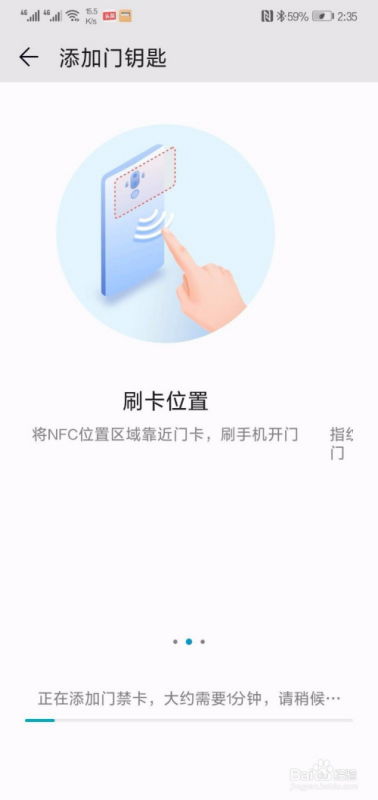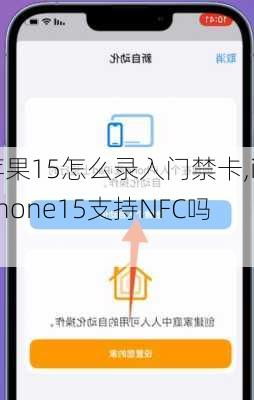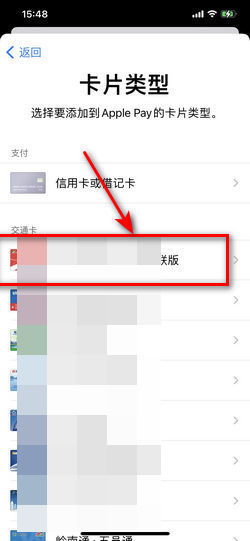手机秒变钥匙?教你轻松几步用手机刷门禁卡,告别忘带卡尴尬!
在快节奏的现代生活中,携带一堆钥匙和门禁卡显得既繁琐又容易丢失。幸运的是,随着科技的进步,许多中高端手机已经支持NFC(Near Field Communication,近场通信)功能,使得用手机刷门禁卡成为可能。这不仅让我们的生活更加便捷,还大大降低了实体门禁卡丢失的风险。下面,我们就来详细了解一下如何用手机刷门禁卡的各个方面。

一、确认手机支持NFC功能
首先,你需要确认自己的手机是否支持NFC功能。NFC是一种短距离的高频无线通信技术,允许电子设备之间进行非接触式点对点数据传输。大部分近几年上市的中高端手机都支持NFC功能。你可以在手机设置中找到“NFC”选项,如果看到了这个选项并可以开启,那么恭喜你,你的手机已经具备了模拟门禁卡的基本条件。

二、开启手机NFC功能
确认手机支持NFC后,接下来需要做的就是开启这个功能。不同手机品牌的操作路径可能略有不同,但一般可以在“设置”->“更多连接”或“无线和网络”中找到“NFC”选项,并将其开启。部分手机还支持通过快捷方式(如双击电源键)快速打开NFC功能,你可以根据自己的习惯进行设置。

三、选择合适的门禁卡模拟应用
虽然手机自带NFC功能,但并非所有手机都内置了门禁卡模拟功能。此时,你需要下载一款支持门禁卡模拟的第三方应用。市面上有很多这样的应用,如“华为钱包”、“小米钱包”等,它们通常都具备添加和模拟门禁卡的功能。请根据你的手机品牌和需求选择合适的应用进行下载和安装。

四、添加门禁卡信息
1. 打开应用:安装并打开你选择的门禁卡模拟应用。
2. 寻找添加门禁卡入口:在应用内,找到与门禁卡相关的选项,一般称为“卡包”、“门禁卡”或“钥匙”等。点击该选项后,你会看到“添加门禁卡”的按钮或类似提示。
3. 模拟实体门禁卡:按照应用提示,将手机背面的NFC感应区贴近实体门禁卡。此时,应用会自动读取门禁卡信息,并尝试将其保存到手机中。
注意:部分门禁卡是加密的,可能需要你向物业或门禁系统管理员获取特定信息才能成功添加。
4. 设置卡片名称和样式:读卡成功后,你可以为门禁卡设置一个易于识别的名称,并选择喜欢的卡片样式。
五、使用手机刷门禁卡
添加门禁卡信息到手机后,你就可以在需要刷门禁的地方,将手机背面的NFC感应区贴近门禁读卡器了。等待片刻,门禁系统就会识别你的手机并开启门禁。请注意,在使用模拟门禁卡时,确保手机处于解锁状态,并且NFC功能已经开启。
六、其他注意事项
1. 电量充足:确保手机电量充足,避免因电量不足导致无法正常使用NFC功能。
2. 避免金属干扰:请勿将手机放在金属材质的包或口袋里,以免影响NFC信号的传输。
3. 信息安全:注意保管好你的手机和门禁卡模拟应用账号,防止他人恶意使用。如果手机丢失或需要更换手机,请及时在新手机上重新添加门禁卡,并删除旧手机上的门禁卡信息。
4. 兼容性问题:虽然NFC技术已经相对成熟,但不同品牌的手机和门禁系统可能存在兼容性问题。如果在使用过程中遇到问题,可以尝试更新手机系统和门禁卡模拟应用,或联系物业管理部门和相关技术支持获取帮助。
七、总结与展望
通过手机NFC功能模拟门禁卡,我们不仅可以实现便捷出入各种场所,还降低了实体门禁卡丢失的风险。随着技术的不断进步和应用场景的不断拓展,手机NFC功能将在更多领域发挥重要作用。未来,我们或许可以期待更多创新性的门禁解决方案,如结合生物识别技术、远程控制等,进一步提升门禁系统的安全性和便捷性。
总之,用手机刷门禁卡已经成为现实,并且正在逐步普及。如果你还没有尝试过这种方式,不妨现在就去尝试一下,享受科技带来的便捷生活吧!
-
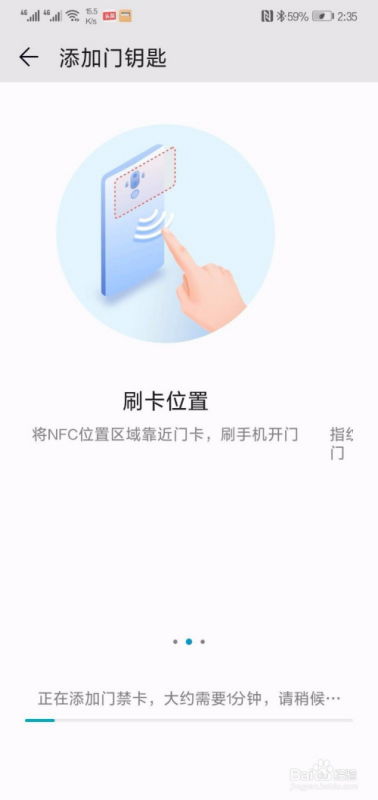 苹果手机秒变门禁钥匙:轻松几步,让你的iPhone开启智慧生活新篇章!新闻资讯10-24
苹果手机秒变门禁钥匙:轻松几步,让你的iPhone开启智慧生活新篇章!新闻资讯10-24 -
 特斯联手机:轻松一刷,门禁卡功能尽在掌握新闻资讯12-21
特斯联手机:轻松一刷,门禁卡功能尽在掌握新闻资讯12-21 -
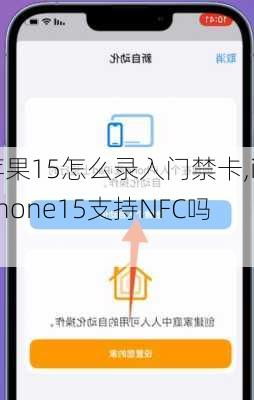 轻松解锁新技能:苹果手机秒变门禁卡,NFC录入教程新闻资讯10-24
轻松解锁新技能:苹果手机秒变门禁卡,NFC录入教程新闻资讯10-24 -
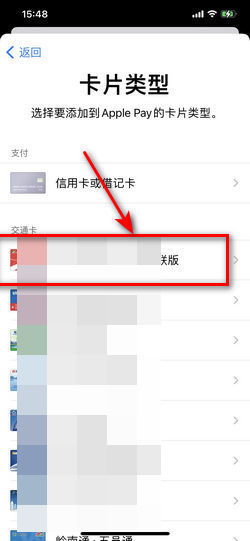 Q&A:如何轻松在iPhone上添加NFC门禁卡,一步步教你实现无钥匙进入!新闻资讯10-24
Q&A:如何轻松在iPhone上添加NFC门禁卡,一步步教你实现无钥匙进入!新闻资讯10-24 -
 红米手机NFC轻松复制门禁卡教程新闻资讯12-12
红米手机NFC轻松复制门禁卡教程新闻资讯12-12 -
 如何在手机上使用门禁卡功能?新闻资讯10-21
如何在手机上使用门禁卡功能?新闻资讯10-21